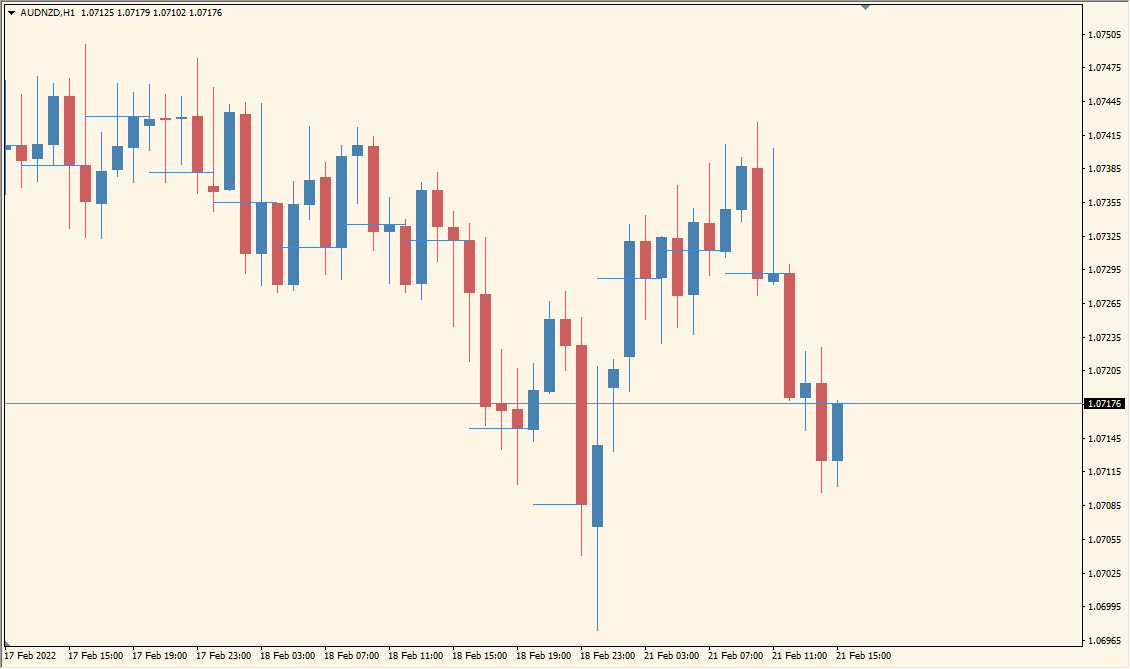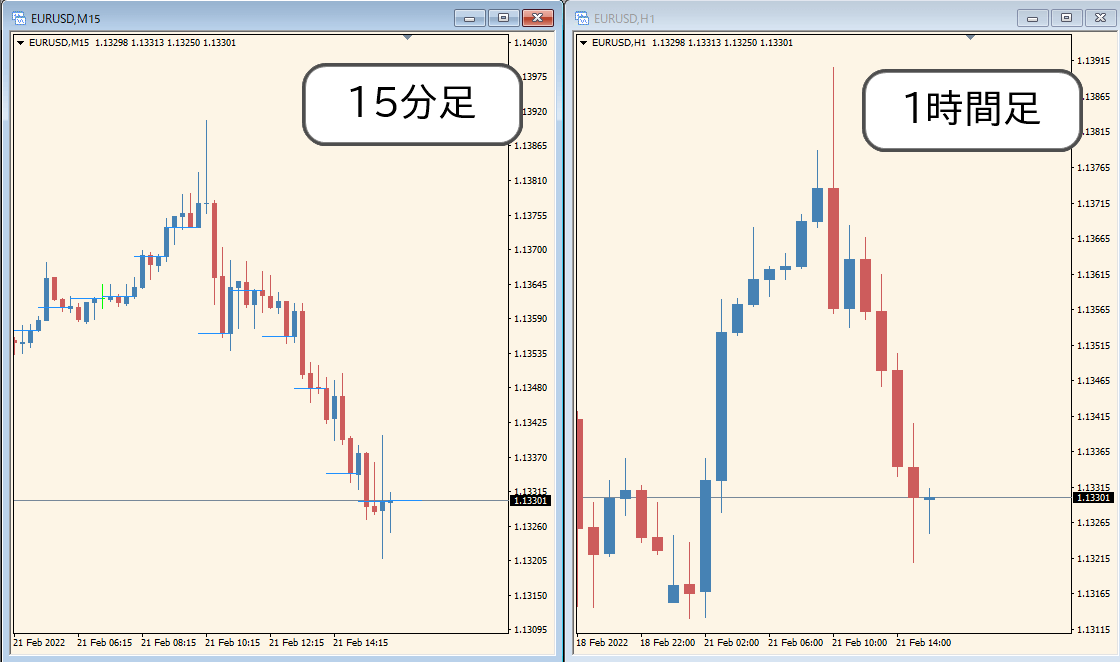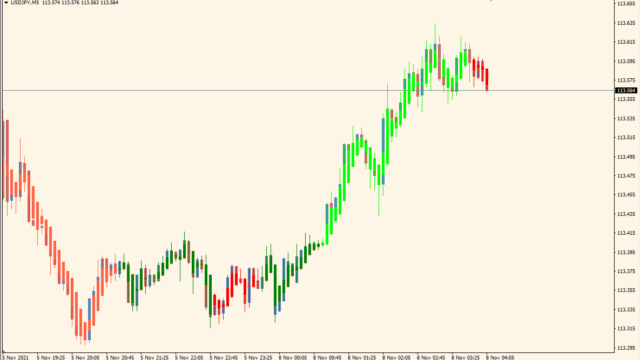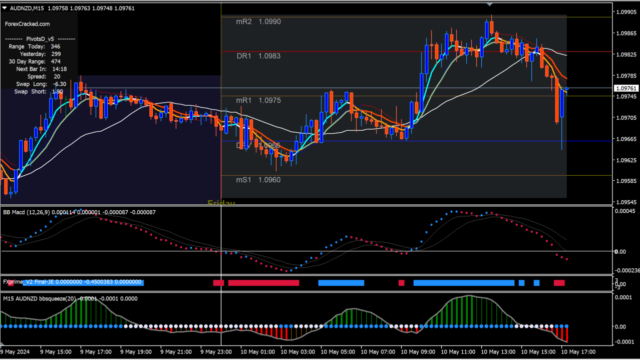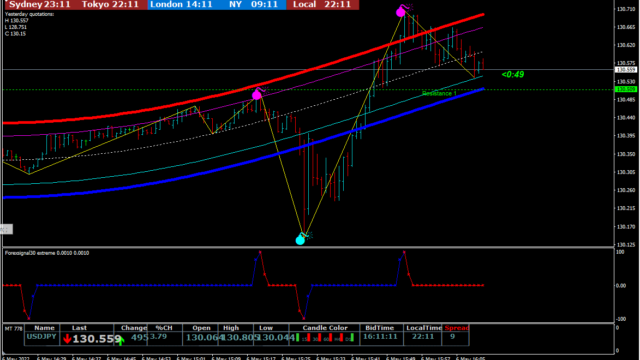サインなし サポレジ系
ファイル形式 .mq4
パラメーターから指定した時間足の終値をラインで表示してくれるインジケーターです。
上位足の高値・安値・始値・終値は下位足のサポレジになりますので、抵抗帯を見逃すことがなくなります。
MTF_OHLC_Price_Lineインジケーターの利用方法
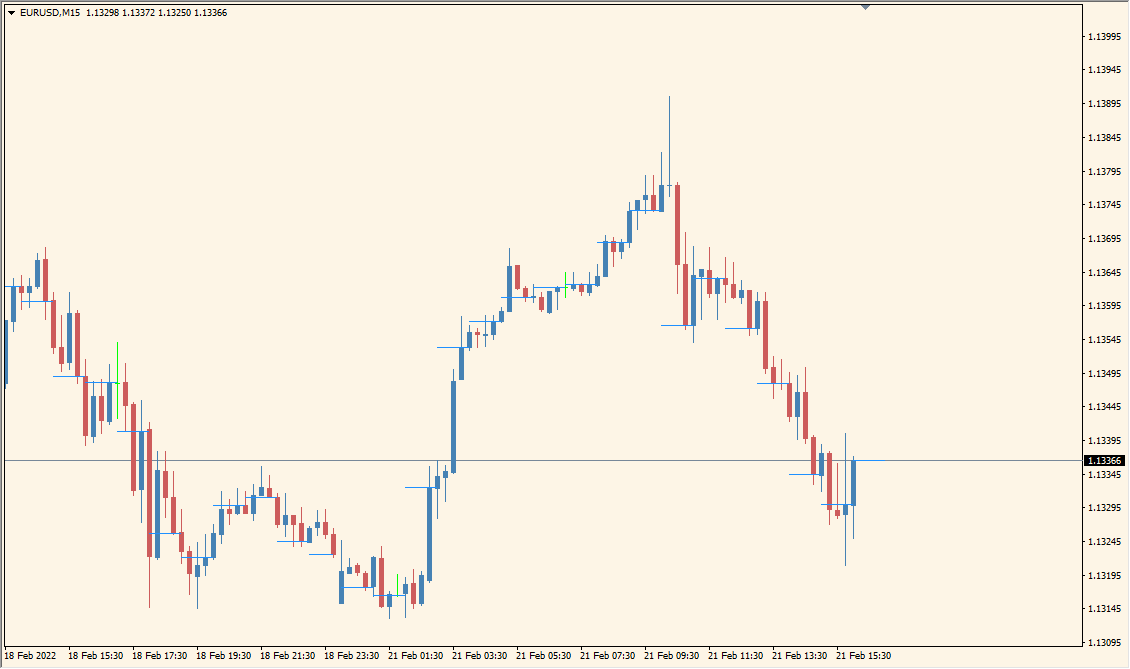 シンプルすぎて何を表示しているのかパッと見た感じではわかりませんね
シンプルすぎて何を表示しているのかパッと見た感じではわかりませんね
こういったインジケーターで特に重要なのは1時間、日足など世界中のトレーダーが共通して見ている足です。
初期設定では4時間足設定になっていますが、スキャルピングの場合は1時間、スイングの場合は日足などに変えたほうが良いでしょう。
もちろん終値だけでなく、高値・安値・始値にも変更が可能ですのでお好みで変えてください。
これの上位互換としてフィボ太郎さんの水平線のような考え方もありますので参考になさってください。

MT4のパラメータ設定
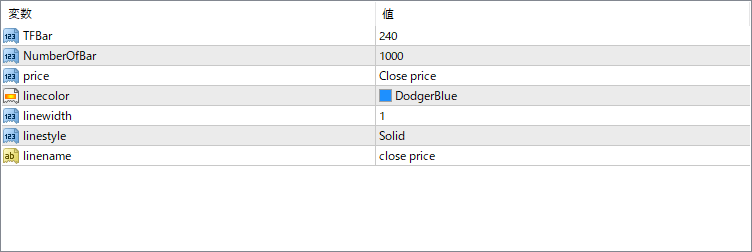
表示させる時間足は『TFBar』から分単位で入力してください。(初期設定では4時間に鳴っています)
『NumberOfBar』は過去何本分のローソクにラインを引くかの設定で、『price』でローソクの高値や安値など、どこにラインを引くかの設定が可能です。

インジケーターをMT4にインストールする方法
①インジケーターをダウンロードするとzipファイルでPCに保存されますので、そのフォルダを右クリックしてファイルを『展開』しておきます。
②フォルダの中に『mq4ファイル』または『ex4ファイル』がはいっていることを確認します。
③MT4を開いて、画面上部の『ファイル』→『データフォルダを開く』→『MQL4』→『Indicators』フォルダに②のファイルをいれます。(この時必ずフォルダからファイルをだして、ファイル単体でいれてください。)
④MT4を再起動すればMT4のナビゲータウィンドウに追加したインジケーターが表示されているので、チャートに適用すれば完了です。